

Assim como o YouTube, o Twitch TV se tornou um dos principais canais de entretenimento para assistir a conteúdos em vídeo. Embora o principal foco da plataforma seja o público gamer, há transmissões dos mais diversos segmentos no serviço.
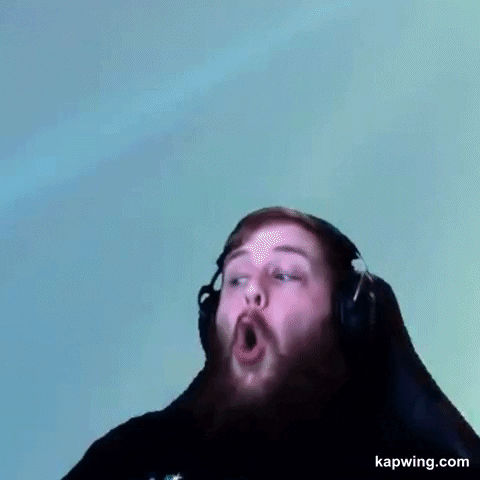
Durante as transmissões ao vivo é possível interagir com streamers e moderadores via chat. Alguns comandos de chat do Twitch TV facilitam essa interação, adicionando recursos para todos os envolvidos. Conheça os principais comandos que você pode usar no serviço de streaming.
Quando você está logado em sua conta é possível deixar comentários e interagir com outros usuários do chat durante as transmissões. O básico não tem erro: é só escrever o que você quiser e clicar em “Enviar” ou pressionar “Enter”. Porém, alguns comandos extras podem adicionar recursos de usabilidade ao serviço.
/mods – exibe o nome de todos os moderadores do canal;
/vips – exibe, se houver, a relação de usuários VIPs de um canal;
/color – esse comando altera a cor do seu perfil no chat. Para isso, acrescente o nome da cor, em inglês, logo após o comando. As opções são as seguintes “Blue”, “Coral”, “DodgerBlue”, “SpringGreen”, “YellowGreen”, “Green”, “OrangeRed”, “Red”, “GoldenRod”, “HotPink”, “CadetBlue”, “SeaGreen”, “Chocolate”, “BlueViolet” e “Firebrick”;
/block – ao utilizar esse comando, seguido pelo nome de um usuário, você bloqueia todas as mensagens enviadas por um perfil no chat;
/unblock – ao utilizar esse comando, seguido pelo nome de um usuário, você desbloqueia as mensagens enviadas por um perfil previamente bloqueado;
/me – quando esse comando é utilizado, seguido de mensagem, seu comentário é destacado no chat. Entretanto, fique atento às regras de cada canal, pois alguns perfis consideram esse tipo de abordagem spam;
/disconnect – desconecta o seu perfil do servidor do chat;
/w – quando seguido de um nome de usuário e de um texto, envia uma mensagem privada para o perfil em questão.
Já para os streamers, além dos comandos disponíveis acima, há ainda lista de opções específicas para interação durante as transmissões.
/mod – digite esse comando, seguido do nome de um usuário, para transformá-lo em moderador;
/unmod – digite esse comando, seguido do nome de um usuário, para tirar o privilégio de moderador de um perfil;
/vip – digite esse comando, seguido do nome de um usuário, para dar a ele status de VIP no canal. Essa função só está disponível para canais com pelo menos 50 seguidores e 5 usuários ativos no chat.
/unvip – digite esse comando, seguido do nome de um usuário, para remover do perfil dele o status de VIP.
Por fim, os moderadores também têm acesso a alguns comandos exclusivos. Porém, para se tornar um moderador, é preciso que um streamer habilite essa função para o perfil.
/user – digite esse comando, seguido do nome de um usuário, para obter informações sobre o perfil em questão. Os dados exibidos incluem data de cadastro na plataforma, número de comentários, banimentos, entre outras informações;
/timeout – digite esse comando, seguido do nome de um usuário, para bani-lo por 10 minutos do chat;
/ban – digite esse comando, seguido do nome de um usuário, para bani-lo definitivamente do chat.